在Windows 7中,打开或关闭Windows功能可以按照以下步骤进行:
1. 点击“开始”按钮,然后点击“控制面板”。2. 在控制面板中,点击“程序”。3. 在“程序和功能”窗口中,点击左侧的“打开或关闭Windows功能”。
此时,你将看到一个复选框列表,显示Windows 7中可以打开或关闭的功能。你可以根据需要勾选或取消勾选相应的复选框。勾选表示启用该功能,取消勾选表示禁用该功能。
请注意,在修改Windows功能时,务必小心操作,因为某些功能可能与你的应用程序或硬件设备兼容性有关。如果你不确定某个功能的作用,建议不要随意修改。
Win7系统如何打开或关闭Windows功能?详细步骤解析
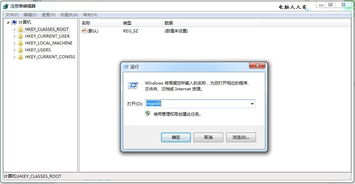
在Windows 7操作系统中,用户可以根据自己的需求打开或关闭某些Windows功能。以下将详细介绍如何在Win7系统中进行这一操作。
一、通过控制面板打开或关闭Windows功能
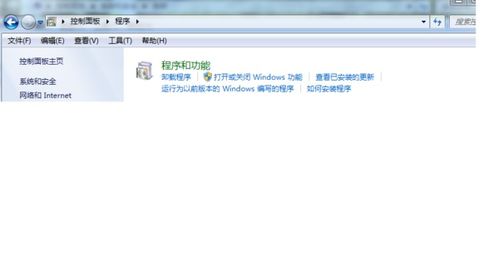
1. 首先,点击电脑桌面左下角的“开始”按钮。
2. 在弹出的菜单中,点击“控制面板”。
3. 进入控制面板后,找到并点击“程序”。
4. 在“程序”栏目中,双击“打开或关闭Windows功能”。
5. 在打开的窗口中,根据需要勾选或取消勾选相应的功能,然后点击“确定”。
6. 系统会自动进行功能的打开或关闭操作,完成后会提示“Windows功能已更新”。
二、通过“计算机”属性打开或关闭Windows功能
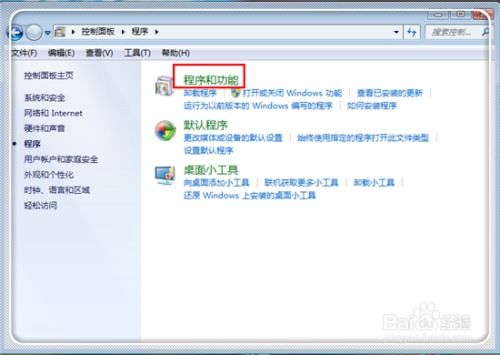
1. 在桌面上点击“计算机”,选中它,然后点击鼠标右键。
2. 在弹出的菜单中,点击“属性”。
3. 进入计算机系统相关栏目,点击左上角的控制面板主页。
4. 进入控制面板后,按照上述步骤3和步骤4操作。
5. 在打开的窗口中,根据需要勾选或取消勾选相应的功能,然后点击“确定”。
6. 系统会自动进行功能的打开或关闭操作,完成后会提示“Windows功能已更新”。
三、解决打开或关闭Windows功能无法显示的问题
1. 如果在打开或关闭Windows功能界面中无法显示功能项,可以尝试以下方法:
(1)启动Windows Modules Installer服务:在桌面开始菜单搜索框中输入services.msc,按回车键打开服务管理器,找到Windows Modules Installer服务,启动即可。
(2)修改注册表:在开始菜单搜索框中输入regedit.exe,打开注册表编辑器,定位到HKEY_LOCAL_MACHINE\\SYSTEM\\CurrentControlSet\\Control,找到RegistrySizeLimit值,将其值修改为FFFFFFFF,然后重新启动计算机。
通过以上方法,用户可以在Win7系统中轻松打开或关闭Windows功能。在操作过程中,请确保按照步骤进行,以免造成不必要的麻烦。









